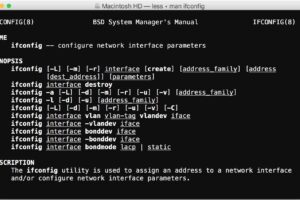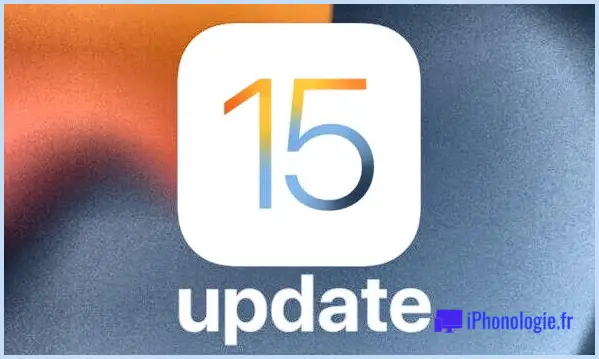Comment sauvegarder les messages texte et les iMessages de l'iPhone
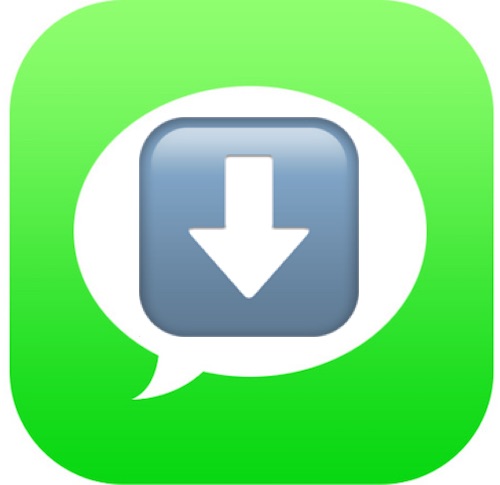
Vous souhaitez enregistrer un message texte sur votre iPhone ? Peut-être souhaitez-vous documenter et conserver un message envoyé à votre iPhone dans un but quelconque ? Quelle que soit la raison, vous pouvez sauvegarder les messages iPhone, les messages texte / SMS, les iMessages, les messages multimédia comprenant des photos et des vidéos, ou tout autre message envoyé par l'intermédiaire de l'application Messages sur l'iPhone.
Cet article vous montrera plusieurs méthodes de sauvegarde des messages de l'iPhone et des messages texte. Une approche couvrira la sauvegarde des messages directement sur l'iPhone lui-même, et une autre méthode utilisera un ordinateur et un logiciel tiers pour lire et sauvegarder les messages de l'iPhone afin de les exporter au format PDF, TXT, ou un fichier tableur.
Tout d'abord, comprenez qu'il n'existe pas de méthode officielle pour exporter ou enregistrer un message texte, une conversation sur l'iPhone ou quoi que ce soit de ce genre. Il n'existe actuellement aucune méthode sur l'iPhone permettant d'imprimer simplement tous les messages reçus d'une personne ou dans le cadre d'une conversation de l'application Messages. Il est possible que cela existe un jour, mais actuellement iOS n'offre pas de fonction de type "Sauvegarder les messages" ou "Exporter les messages" ou "Imprimer les messages". Nous utiliserons donc les options détaillées ci-dessous pour sauvegarder les messages de l'iPhone.
Comment sauvegarder les messages de l'iPhone directement dans iOS
Cette méthode particulière de sauvegarde des messages de l'iPhone est entièrement réalisable sur l'iPhone lui-même. C'est un peu fastidieux, mais c'est peut-être aussi la méthode la plus officielle de sauvegarde et de capture des messages de l'iPhone dans un format qui peut être facilement sauvegardé et partagé. En gros, vous naviguerez parmi les messages que vous souhaitez sauvegarder, puis vous vous fierez à des captures d'écran pour préserver et documenter ces messages exactement comme ils apparaissent à l'écran. Voici les étapes nécessaires à ce processus de sauvegarde des messages iOS :
- Ouvrez l'application "Messages" sur l'iPhone
- Ouvrez la conversation du message ou le SMS que vous souhaitez enregistrer pour qu'il soit actif à l'écran, déroulez brièvement si vous souhaitez révéler un plein écran de messages et masquer le clavier
- Capture d'écran de l'écran du message de l'iPhone en faisant ce qui suit :
![]()
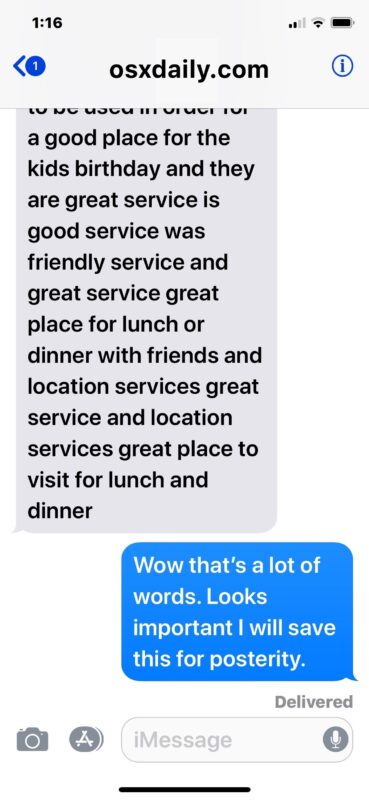
- Capture d'écran sur l'iPhone X et les modèles sans bouton Home : Appuyez simultanément sur le bouton Marche/Arrêt et sur le bouton d'augmentation du volume pour faire une capture d'écran
- Capture d'écran sur les modèles d'iPhone avec bouton "Home" : Appuyez simultanément sur le bouton Marche/Arrêt et sur le bouton Accueil pour faire une capture d'écran
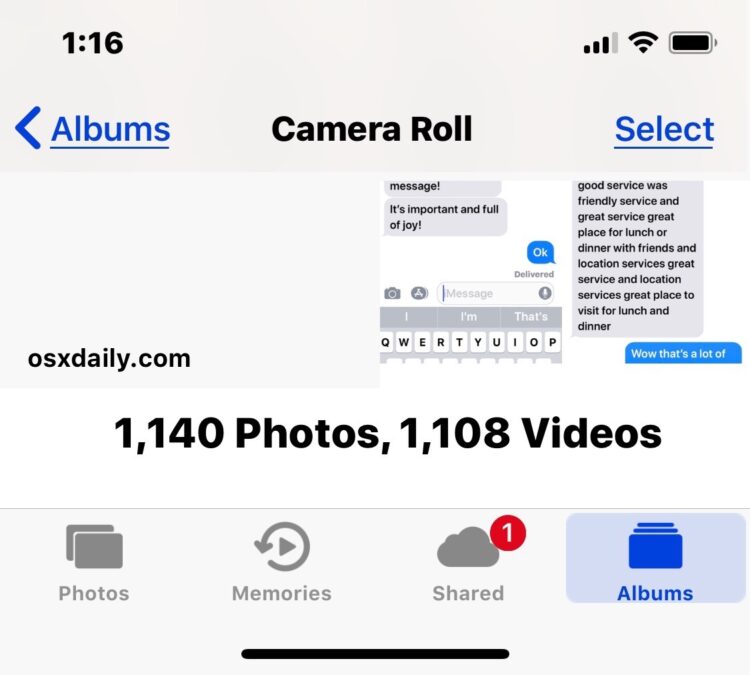
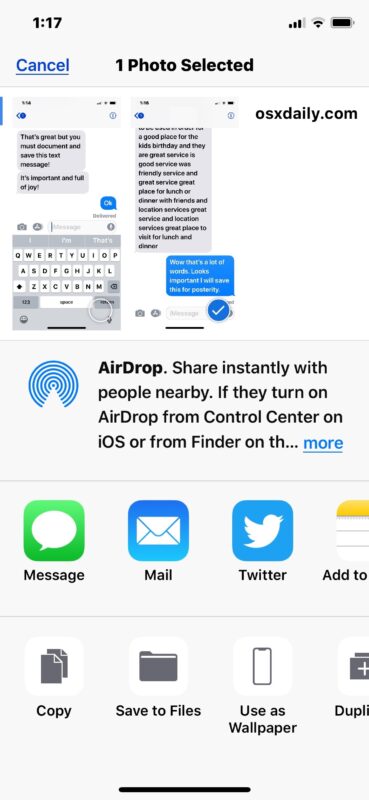
Si vous sauvegardez beaucoup de messages de cette manière, cela prendra un certain temps. Soyez donc patient et prenez l'habitude d'appuyer sur les boutons de capture d'écran pour enregistrer chaque écran de message sur l'iPhone.
Cette approche peut être fastidieuse, comme nous l'avons déjà mentionné, mais il est également probable qu'elle soit la seule méthode de sauvegarde des messages de l'iPhone qui soit considérée comme fiable ou officielle à quelque titre que ce soit, peut-être suffisamment pour être utilisée de manière officielle comme documentation ou preuve ou quelque chose de cette nature, du moins cela n'implique pas d'assigner les données du message original à une compagnie de téléphonie cellulaire ou à Apple directement (ce qui est certainement possible aussi si quelque chose était suffisamment sérieux pour justifier cette approche).
Comment sauvegarder les messages texte de l'iPhone sur Mac ou Windows avec iExplorer
Cette nouvelle approche vous permet de lire, sauvegarder, accéder et exporter facilement tous les messages de l'iPhone, soit à partir de l'iPhone lui-même, soit à partir d'une sauvegarde de l'iPhone, et elle fonctionne de la même manière sur un Mac ou un PC Windows. Pour cela, vous utiliserez un outil tiers appelé iExplorer, voici ce que vous devrez faire :
- Téléchargez l'application iExplorer ici (vous pouvez télécharger la version démo gratuite pour l'essayer)
- Lancez iExplorer sur l'ordinateur puis choisissez "Continuer avec la démo" *
- Ensuite, connectez l'iPhone à l'ordinateur par USB, ou si vous allez lire les messages d'une sauvegarde de l'iPhone sur l'ordinateur, choisissez "Browse iTunes Backups"
- Choisissez "Messages" dans le menu à l'écran pour l'iPhone / sauvegarde
- En option, si la sauvegarde de l'iPhone est cryptée (et c'est une bonne idée de toujours activer le cryptage de la sauvegarde iTunes), cliquez sur "Décrypter la sauvegarde" et entrez le mot de passe de la sauvegarde iTunes pour décrypter la sauvegarde et accéder aux messages
- En parcourant les messages affichés à l'écran, vous aurez accès à tous les messages texte, iMessages, messages photo, messages vidéo et autres médias partagés par l'application Messages sur iOS
- Pour enregistrer un fil de message particulier, sélectionnez-le et choisissez "Exporter la conversation", puis choisissez le type de fichier de sortie pour enregistrer le fil de message de l'iPhone en tant que fichier PDF, TXT ou CVS
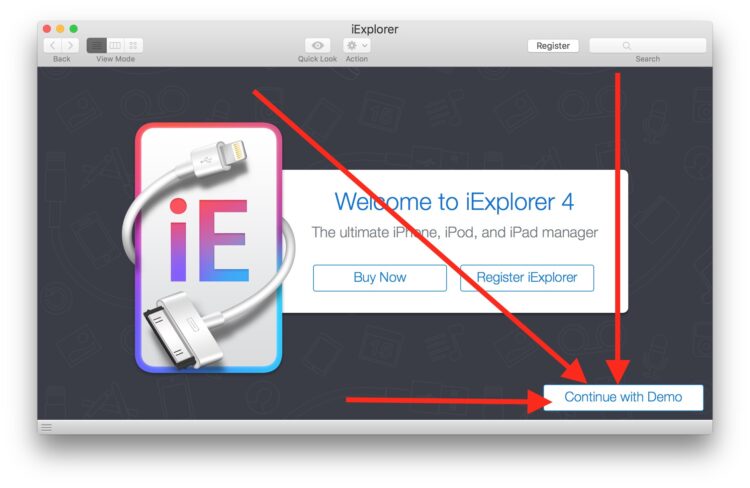
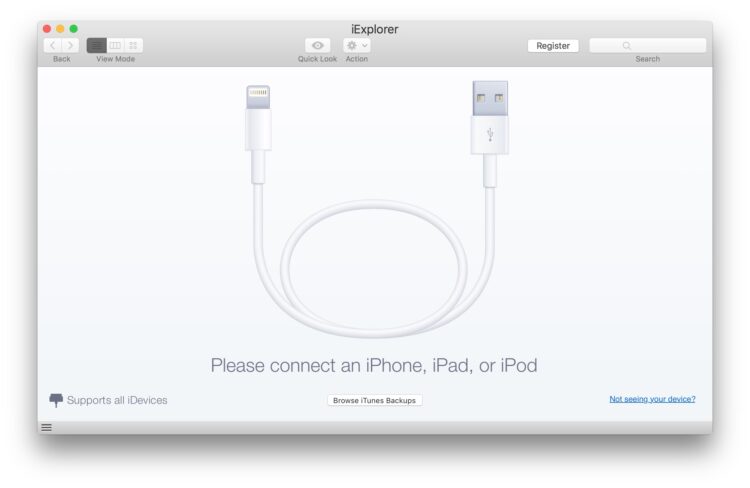
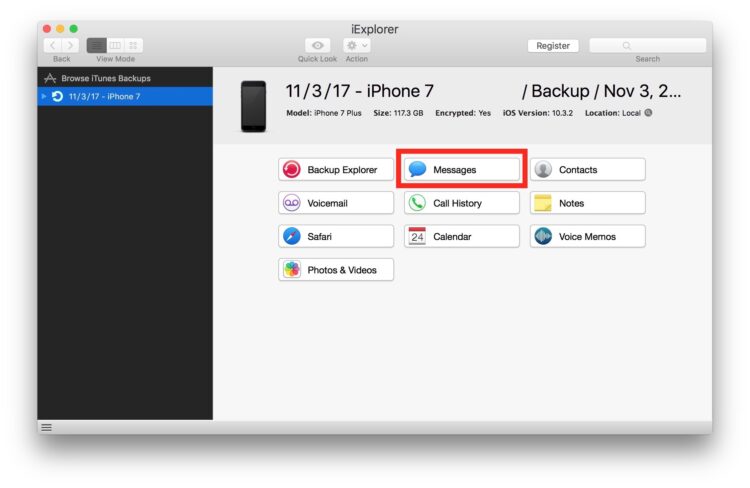
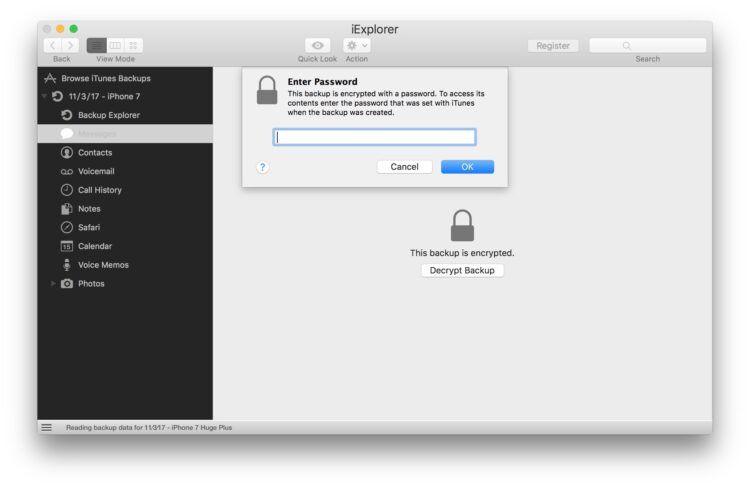


* La version de démonstration fonctionnera sur Mac et Windows PC pour tester et confirmer que vous êtes en mesure d'accéder et de lire les messages texte de l'iPhone et autres données de messages avec l'application iExplorer. En option, vous pouvez payer pour avoir la version complète d'iExplorer afin d'avoir un accès complet à toutes les fonctionnalités et aux capacités de sauvegarde et d'exportation des messages de l'iPhone, y compris la possibilité de sauvegarder facilement tous les iMessages et de sauvegarder tous les médias de messages de l'iPhone comme les photos et les vidéos. Pour nos besoins ici, nous utiliserons simplement la version de démonstration gratuite, qui vous permet de lire les messages de l'iPhone sur un ordinateur, soit en connectant l'iPhone à l'ordinateur par USB, soit en lisant le fichier de sauvegarde de l'iPhone sur l'ordinateur.
Autres méthodes de sauvegarde des messages de l'iPhone et des messages texte de l'iPhone
Il existe certainement d'autres approches pour sauvegarder les messages de l'iPhone, ainsi que d'autres applications qui permettent de lire et de sauvegarder les messages de l'iPhone sur un ordinateur ou ailleurs.
Par exemple, d'autres options sont possibles pour sauvegarder et exporter les messages de l'iPhone :
- Copiez et collez les messages dans un nouveau fichier Notes pour enregistrer les messages de l'iPhone dans l'application Notes
- Copier et coller des messages iPhone pour les enregistrer dans un document Pages ou Numéros sur l'iPhone
- Transférer le message et les SMS de l'iPhone vers un autre iPhone (ou un autre téléphone portable en général), mais sans les coordonnées de l'expéditeur original et en faisant croire que c'est lui qui a envoyé le message transféré
- Utiliser un Mac ou un PC pour lire le fichier SQL de sauvegarde des SMS de l'iPhone directement sur un ordinateur (notez que la sauvegarde doit être non cryptée
- Utiliser d'autres applications tierces payantes pour lire, enregistrer et exporter les messages texte de l'iPhone comme DecipherTools
- Utiliser un Mac avec iMessage configuré en utilisant le même Apple ID que l'iPhone pour accéder aux messages de l'iPhone et les enregistrer à partir d'un ordinateur
Les astuces ci-dessus vous ont-elles permis de sauvegarder les messages texte ou les messages de l'iPhone ? Avez-vous une autre méthode qui fonctionne mieux et dont il n'est pas question ici ? Partagez avec nous dans les commentaires ci-dessous la façon dont vous sauvegardez et exportez les messages et conversations de l'iPhone, qu'il s'agisse de iMessages, de SMS ou de messages photo et vidéo.